Már évek óta használom a Gmail-t, szeretem is, de egyre jobban bosszantott, hogy állandóan egereznem kell, ha törölni vagy áthelyezni akarok egy levelet. Ezért kicsit utánanéztem hogy léteznek-e Gmail billentyűparancsok, és hogyan lehetne ezt a levelezőprogramot billentyűkkel használni.
 Bár még nekem is időbe telik az új információk alkalmazása, és lassan haladok, de egyre több funkciót érek el a billentyűzet segítségével, és nagyon élvezem, ahogy rutinosabb leszek.
Bár még nekem is időbe telik az új információk alkalmazása, és lassan haladok, de egyre több funkciót érek el a billentyűzet segítségével, és nagyon élvezem, ahogy rutinosabb leszek.
Szemben az Excellel, itt általában csak egy-egy betűt kell megnyomni (azaz nincs Ctrl vagy más segédbillentyű), ami számomra elég szokatlan. Néhol szerencsére logikus a kiosztás, hasonló betűket használ, mint pl. az Excel, így könnyen megjegyezhető.
Engedélyezd a Gmail gyorsbillentyűket
Viszont első lépésként engedélyezni kell a Gmail billentyűparancsokat:
 1, Kattints a jobb felső sarokban látható fogaskerék ikonra, majd a Beállítások parancsra.
1, Kattints a jobb felső sarokban látható fogaskerék ikonra, majd a Beállítások parancsra.
2, Az első fülön keresd meg a Gyorsbillentyűk szakaszt (Ctrl F), majd jelöld be a Gyorsbillentyűk engedélyezése opciót.
3, Ne felejts el menteni alul, a Változtatások mentése gombra kattintva.
Ezek a Gmail billentyűparancsok egyszerűsítik a levelek kezelését
Megnyitáskor a Beérkező levelek mappába kerülsz, ahol az első levél van kijelölve – ezt egy vékony kék csík jelzi. A kijelölést legegyszerűbben a föl le nyilakkal módosíthatod. A kiválasztott levelet az Enterrel nyithatod meg.
Ha egy adott témában több levélváltás is volt, akkor az n (next) és p (previous) betűkkel tudsz az üzenetek között oda-vissza ugrálni. Ha magától nem „nyitja meg” az üzenetet, akkor üss Entert.
Válaszolni a feladónak az r (reply), minden címzettnek az a (all) betűvel, a levelet továbbítani pedig az f (forward) karakterrel tudod.
A szöveg kijelölésére és a kurzor mozgatásra használd az Excelből, Wordből már jól ismert billentyűket.
A formázásra is vannak kódok, amit idővel elsajátíthatsz.
Viszont a levélküldést mindenképp billentyűkkel, a Ctrl Enterrel tedd meg.
 Ha a következő levelet akarod elolvasni (anélkül, hogy visszamennél az inboxba), akkor nyomd meg a j betűt. Visszafelé a k-val lapozhatsz. (Neked is ismerős ez már a Facebookról?)
Ha a következő levelet akarod elolvasni (anélkül, hogy visszamennél az inboxba), akkor nyomd meg a j betűt. Visszafelé a k-val lapozhatsz. (Neked is ismerős ez már a Facebookról?)
Ha szeretnél visszatérni a mappa listanézetébe, akkor az u billentyűt nyomd meg.
Így mozgasd a leveleket egér nélkül
A Gmail leírás szerint a # törli a kijelölt leveleket. Nálam sajnos ez nem működik, és azt gyanítom, hogy csak az angol billentyűzeten érvényes, ahol más lehet a kiosztás. Éppen ezért a Törlést is mozgatással oldom meg: áthelyezem a levelet a Kukába.
A levél mozgatása panel a v betűvel nyitható meg:
Itt a le- föl nyilakkal választhatsz mappát, majd az Enterrel kiválasztva már törölted is a levelet.
Ha „távolabbi” mappát keresel, akár meg is adhatod az első pár betűjét, így leszűkülnek a lehetőségek, és könnyebben megtalálod a keresett mappát. Az áthelyezés ugyanúgy az Enterrel történik.
Utána visszakerülsz a mappa főnézetébe.
Csoportos levélműveletek a Gmailben
A Gmail billentyűparancsok segítségével egyszerre több levélen is végrehajthatod az utasításokat. Először válts a lista nézetre és az x betű segítségével válaszd ki (pipáld be) a leveleket a csoportos műveletre. Ha véletlenül kattintottál be valamit, akkor nyomd meg még egyszer az x-t a törléshez.
 A levelek kijelölése után az áthelyezés funkció ugyanúgy működik, mint az egyedi leveleknél. (azaz a v betűvel indíthatod)
A levelek kijelölése után az áthelyezés funkció ugyanúgy működik, mint az egyedi leveleknél. (azaz a v betűvel indíthatod)
Ha valamit véletlenül félrenyomtál, a z betűvel tudod visszavonni a műveletet, ha lehetséges.
A levél lista és a mappalista között a jobbra és a balra nyíllal válthatsz, így könnyedén át tudsz lépni egy másik mappába.
Keresés a Gmail levelekben – billentyűkkel
Ha a Gmail keresőmezőjét akarod használni, akkor a / (per) jellel tudsz felugrani a dobozba. Írd be a kifejezést, és okézd az Enterrel.
A levelek kijelölése, kezelése itt is hasonló, de – mint normál esetben sem – sajnos nem érhető el az áthelyezés funkció. Alternatíva a címkék használata, amit az l (L) betű vezérel. Itt is a nyilakkal vagy kezdőbetűkkel mozoghatsz, viszont figyelj jól, mert az Enterrel pipálhatsz és az Enterrel okézhatsz.
Gmail billentyűparancsok
a (all) válasz minden címzettnek c új levél írása f (forward) továbbítja a levelet j következő levél megnyitása olvasásra k előző levél megnyitása olvasásra l címkék használata n (next) következő levél a levélváltásban p (previous) előző levél a levélváltásban r (reply) válaszol a levélre v levelek mozgatása x listában az adott levél megjelölése (vagy megjelölés törlése) z művelet visszavonása - - - - - / (perjel) keresés a levelek között Enter OK (megnyitás, jóváhagyás) jobbra vagy balra nyíl váltás a levelek és a mappák között fel vagy le nyíl mozgás a levelek, kategóriák között Shift u jelölés olvasatlannak Ctrl . (pont) vagy Ctrl , (vessző) kurzor körbemozgatása a következő / előző levélírási ablak és a főablak között
Kezdd el mielőbb!
Remélem, hasznos volt a válogatás, és pár kódot Te is elkezdesz használni. Ne ijedj meg a sok kódtól, kezdd el a leggyakrabban használt műveletekkel a gyakorlást, és bővítsd a repertoárt, ha az már jól megy.
Írd meg a hozzászólásoknál a tapasztalataidat!
A teljes listát itt találod: A Gmail billentyűkódjai Vagy ha inkább grafikus ábrából tanulsz könnyebben, akkor ezt.
Engem személy szerint még a Vázlat törlése funkció érdekelne nagyon, de erre még nem jöttem rá.
Szívesen segítünk a gyakorlásban, és adunk további személyre szabott gyorsító tippeket is, ha eljössz egyéni oktatásra.
Tanulj még több gyorsbillentyűt!
7 könnyen megjegyezhető billentyűkombináció, amivel órákat spórolhatsz
Akár 500 napot is veszíthetsz, ha túl sokat használod az egeret
About Bernadett
Bernadett 10 évig dolgozott a versenyszférában, majd az ott szerzett tapasztalatok alapján állította össze az ExcelTitok képzési módszert. 2010 szeptembere óta csak Excel oktatással foglalkozik. Oktatói csapatával mára már több mint 2000 emberrel foglalkoztak személyesen, egyéni oktatás keretében. Célja, hogy írásainak és munkájának köszönhetően minél többen megbarátkozzanak az Excellel.- Nem mindegy, hogy osztás vagy szorzás – Te felismered a hibát? - 2025-07-05
- Hogyan sorszámozz újra az Excelben? - 2025-06-29
- 3 módszer az áthúzott szöveg bekapcsolására - 2025-06-24
- Új mukafüzetet nyitunk – Podcast bemutatkozás - 2025-04-30
- Beszélő VLOOKUP podcast - 2025-04-10
- Kedvcsináló gyorsbillentyűkhöz - 2025-02-20
- Fordított oszlopok az Excelben - 2025-01-15
- A Télapó ajándéklistája Excelben - 2024-12-21
- Így juthatsz le gyorsan a táblázat aljára, ha üres cellák vannak benne - 2024-10-04
- Mi köze egy magyar mérnöknek az Excelhez? - 2024-09-05

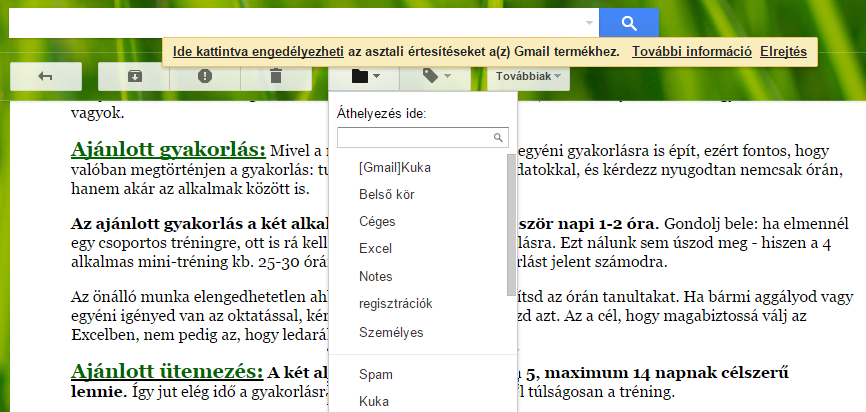








4 thoughts on “Léteznek Gmail billentyűparancsok?”
Gyakran visszaállítom olvasatlanra a levelet, ezért megnéztem ennek is a kódját: Shift u
Erre is nagy szükség van: Ctrl . (pont) és Ctrl , (vessző) kóddal vihető át a kurzort a következő / előző levélírási ablakba, illetve a főablakba. Mindkét irány körbemegy, így elég az egyiket megjegyezni.
Kedves Bernadett,
ezek a billentyűparancsok szerintem elsősorban azoknak lehet alternatíva az egérrel szemben, akik laptop touchpadját használják. A többség (mint én is) asztali gépet használok a cégnél. Otthon van laptopon, de ott is kényelmesebb egérrel kattogtatni. Neked nagyon jó memóriád van, hogy több száz billentyűparancsot tudsz fejből, de az átlagos felhasználó nem fogja ezeket megtanulni. A munkahelyemen az excel használata során nekem sokkal egyszerűbb az egérrel dolgozni. Nem hiszem, hogy a billentyűparancsokkal gyorsítanám a munkámat. Nem beszélve arról, hogy nem is kell gyorsítanom. Lehet, hogy egy olyan cégnél, ahol tényleg minden perc számít, ott fontos ez a tudás. De szerintem ez 100 emberből ha 1-nél fontos lehet.
Én nagyon jónak tartom az oldaladat és néhány jó tanácsot is olvastam már, ami segítségemre vált. De ezek a billentyűparancsok, hát….inkább nem.
További szép napot neked!
Kedves Bernadett!
Köszönöm, hogy felhívtátok a figyelmet arra, hogy Gmailben is vannak (természetesen) billentyűkombinációk, majd elfelejtettem. Sok éve használom a billentyűparancsokat (kicsit nekem is a mániámmá váltak), sokkal gyorsabban dolgozom a segítségükkel. Ennél nagyobb találmány billentyűzet témában csak a „vakon gépelés” (életem egyik legjobb ötlete volt leülni és megtanulni amúgy teljesen önállóan), ami a billentyűkombinációkkal kombinálva tényleg „szárnyakat ad” 🙂
Nagyon sok billentyűkombinációt használok, gyakorlatilag minden alkalmazásban, de mindig tudtok újat mutatni.
Még egy plusz gondolat, hogy a cikk megjelenése óta megjelent a gmail Inbox-a, amiben egy-két dolog kicsit más. A billentyűkombinációk shift+? használatával azonnal megjelennek, innen lehet válogatni.
Itt az ideje, hogy a gmailen is aktívabban használjam őket. 🙂
Üdv, Judit